ppt怎样制作礼花绽放动画效果
发布时间:2017-03-09 15:28
相关话题
对于喜庆主题的ppt演示文稿来说,我们一般可以为其添加礼花绽放的动画效果来营造欢乐的氛围,下面就让小编告诉你ppt怎样制作礼花绽放动画效果。
ppt制作礼花绽放动画效果的方法
1.将背景颜色设置为黑色,网上下载礼花图片,先选中下方的上升轨迹线,添加动画--进入-擦除。
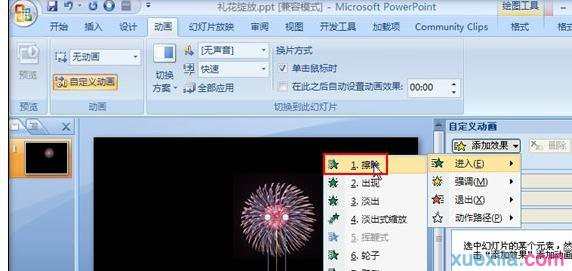
2.在自定义窗格中,设置开始:之前。

3.在给下方的上升轨迹线添加效果--退出--淡出。
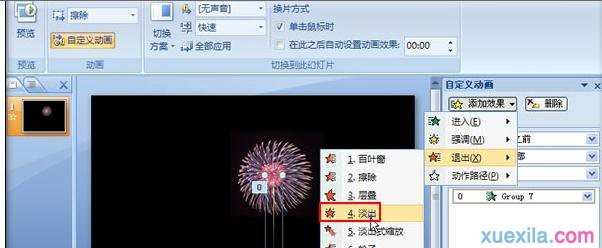
4.点击速度右侧的小三角下拉箭头,将速度设置为快速。

5.点击下方动作后的三角下拉箭头,选择计时。

6.给淡出效果稍作修改,延迟0.5秒即可,速度为快速,无需重复。
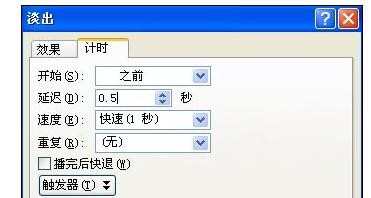
7.选择礼花,添加效果--进入--其他效果。

8.在添加进入效果对话框中,选择温和型中的缩放动作,单击确定。
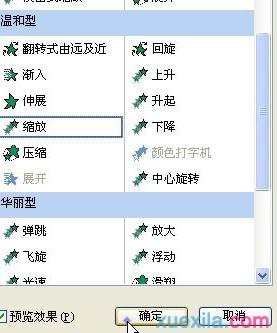
9.继续给礼花添加一个强调效果,选择放大/缩小。

10.最后,礼花燃放结束,肯定需要消除,添加效果--退出--淡出。
11.Shift+F5键播放幻灯片,先是礼花被点燃,一道光线升上天空,炸开,绚丽的烟花,和亲朋好友一起欣赏那是很美好的事情。


ppt怎样制作礼花绽放动画效果的评论条评论